Sökbar PDF/XPS/OOXML
I det här läget kan du utföra OCR (optisk teckenigenkänning) för att extrahera data som kan kännas igen som text från den scannade bilden och skapa en fil med något av formaten PDF/XPS/OOXML (pptx, docx) som är sökbar. Du kan även ange [Kompakt] om du väljer PDF eller XPS som filformat.
För information om vilka tillvalsprodukter som krävs för att använda den här funktionen, se "Tillvalsprodukter som krävs för varje funktion"
1.
Tryck på  → [Scanna och skicka] → ange mottagare → tryck på knappen för filformat.
→ [Scanna och skicka] → ange mottagare → tryck på knappen för filformat.
 → [Scanna och skicka] → ange mottagare → tryck på knappen för filformat.
→ [Scanna och skicka] → ange mottagare → tryck på knappen för filformat.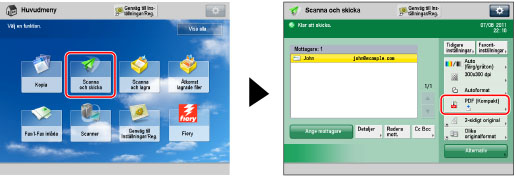
2.
Välj ett filformat.
Om du vill dela upp flera bilder och skicka dem som separata filer med en sida i varje fil, sätter du [Dela upp i sidor] till "På". Om du vill scanna bilderna som en gemensam fil anger du inställningen "Av".
OM du väljer PDF eller XPS:
Välj [PDF] eller [XPS] → [OCR (sökbar text)].
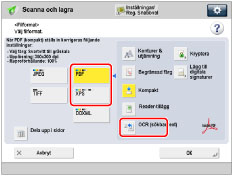
Om du väljer formatet Word OOXML:
Välj [OOXML] → [Word].
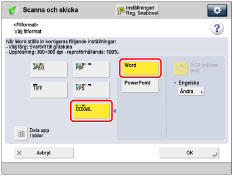
OBS! |
Om du vill ändra språk för OCR, tryck på [Ändra] → välj ett språk → tryck på [OK]. Välj ett språk eller en språkgrupp från en listrutan i enlighet med det språk som används i de scannade dokumenten. (Se "Om OCR (Sökbar text) inte fungerar tillfredsställande".) |
Om du väljer formatet PowerPoint OOXML:
Välj [OOXML] → [PowerPoint] → [OCR (sökbar text)].
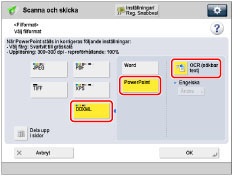
3.
Tryck på [OK].
VIKTIGT! |
Långsmala original (432 mm eller längre) kan inte användas med [OCR (sökbar text)]. Även om du väljer [OCR (sökbar text)], kanske text inte identifieras korrekt i vissa fall. (Se "Om OCR (Sökbar text) inte fungerar tillfredsställande".) |
OBS! |
Om du väljer PDF (OCR), XPS (OCR) eller OOXML (OCR) som filformat och har angett <Smart Scan> till "På" i [Inställningar för OCR (sökbar text)] (Inställningar/Registrering), identifieras originalets riktning automatiskt och det roteras vid behov innan det skickas. (Se "Inställningar för att skapa sökbar text PDF/XPS/OOXML".) Om du väljer [OCR (sökbar text)] kan du endast skicka med ett zoomförhållande på [1:1 (100 %)] eller [Auto]. Om du väljer PDF eller XPS som filformat, kan du ange [Kompakt] och [OCR (sökbar text)] samtidigt. I detta fall visas [PDF (Kompakt)] eller [XPS (Kompakt)] som filformat på skärmen med grundläggande funktioner för Scanna och skicka. Om du väljer [Word] för [OOXML], kan du ange att ta bort de scannade bakgrundsbilderna. Du kan generera Word-filer som är enkla att redigera utan oönskade bilder. (Se "Ta bort bakgrundsbilder vid generering av Word-filer".) |